En varias ocasiones, es posible que deba ejecutar un comando o una utilidad repetidamente después de un intervalo de tiempo. Podemos usar trabajos cron específicos con la ayuda de bash scripting o usando otros lenguajes de programación. Sin embargo, Linux tiene un comando de vigilancia incorporado que se usa para ejecutar otros comandos en un intervalo regular y luego muestra el resultado en la terminal. La utilidad de vigilancia está preinstalada en casi todas las distribuciones de Linux.
Linux Watch Command con ejemplos
En este tutorial, le mostraremos siete formas diferentes de usar el comando watch de Linux.
1. Ejecutar comando cada 2 segundos
De forma predeterminada, el comando de reloj se ejecuta cada 2 segundos y muestra la salida en el terminal. Sigue funcionando hasta que el usuario lo interrumpe.
Sintaxis:
watch <option> <command>
Donde
watch date
Ejemplo:

2. Ejecutar comando cada N segundos
El intervalo de actualización del comando Watch se puede anular. Significa que también puede cambiar el intervalo de actualización de 2 segundos a su intervalo deseado.
Sintaxis:
watch -n <interval-in-seconds> <command>
Donde
watch -n 5 date
Ejemplo:
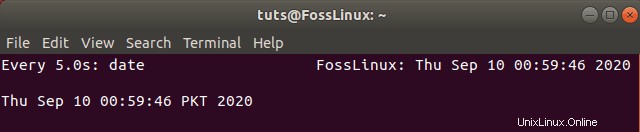
3. Destacando las diferencias entre las actualizaciones
También puede resaltar las diferencias entre la salida anterior y la salida actual. Entonces, en lugar de leer todo el resultado, puede vigilar los cambios.
Sintaxis:
watch -d <command>
Sin embargo, si el intervalo entre las actualizaciones es muy corto, será difícil revisar las diferencias, por lo que debe establecer un intervalo de actualización razonable.
watch -n 5 -d date
Ejemplo:
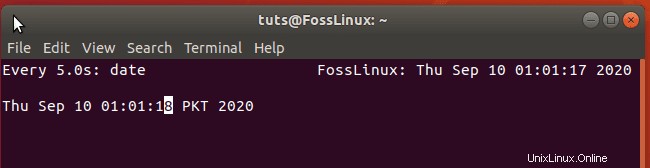
4. Ocultar encabezado en salida
La salida del comando Watch muestra un encabezado que contiene el intervalo de tiempo, el comando, el nombre del sistema y la fecha del sistema. Sin embargo, si no desea ver esta parte, también puede ocultarla.
Sintaxis:
watch -t <command>
watch -t date
Ejemplo:

5. Pitido en caso de error
El comando de reloj también puede emitir un pitido si falla una actualización. Para que esto suceda, primero, es posible que deba verificar si el paquete de pitidos está instalado o no. En caso de que no esté instalado, puede instalarlo usando el siguiente comando:
sudo apt install beep
Sintaxis:
watch -b date
6. Salir al cambiar
De forma predeterminada, el comando de vigilancia continúa ejecutándose hasta que el usuario lo interrumpe manualmente. Sin embargo, puede hacer que salga si también identifica un cambio en la salida.
Sintaxis:
watch -g <command>
watch -n 10 -g date
Ejemplo:

Ahora mira la salida; devuelve un cierto estado que se puede obtener usando el siguiente comando:
echo $?

Como puede ver en la captura de pantalla anterior, muestra ciertos indicadores de números enteros que van del 0 al 8. Cada uno de estos indicadores tiene su significado, y los detalles de estos indicadores están disponibles en la página de manual.
man watch
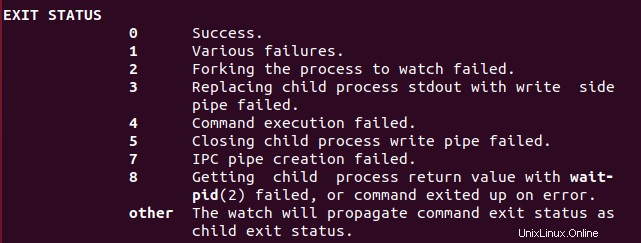
7. Uso de grandes comandos
Puede usar otros comandos con el comando de reloj de una manera más limpia. Hay varias formas de hacerlo. Puede usar el signo \ después del comando de vigilancia y sus opciones.
watch -n 10 -d \
Ejemplo:

También puede escribir su comando personalizado completo entre comillas simples.
watch <options> '<commands>'
Ejemplo:

Conclusión
A estas alturas, debe comprender bien el comando watch y su importancia, especialmente cuando desea monitorear los recursos de su sistema, como el disco duro, los cambios en la red, el uso de la CPU, etc. Puede obtener más información sobre el comando watch en su página de manual . Use el comando man watch en su terminal para ver la página del manual.